1、通过“复制、粘贴”导入
打开Excel表格,选择数据区域(包含标题行),按快捷键[Ctrl C]进行复制。

打开Access数据库,右键单击左侧区域,选择[粘贴]。
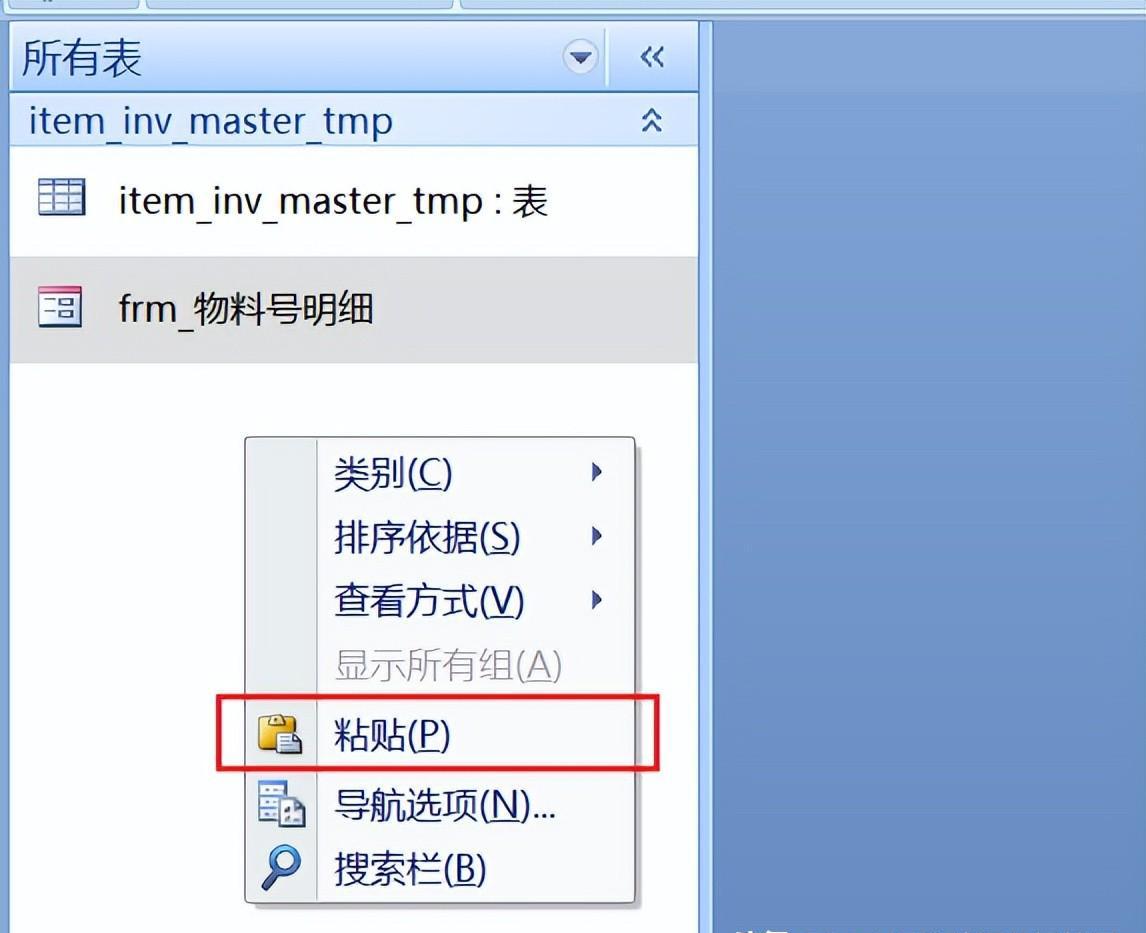
这时弹出对话框,让确认所粘贴的数据是否包含列标题,因为复制的数据已包含标题行,则单击[是(Y)]按钮。
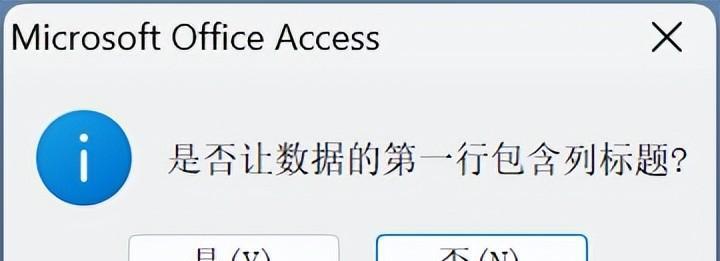
这时在Access数据库左侧区域看到刚刚导入的数据表。一般情况下,从Excel导入Access的数据,会以其Excel工作表的名称作为Access数据表的名称。如果想修改名称,可以通过右键单击表格名称重新命名。
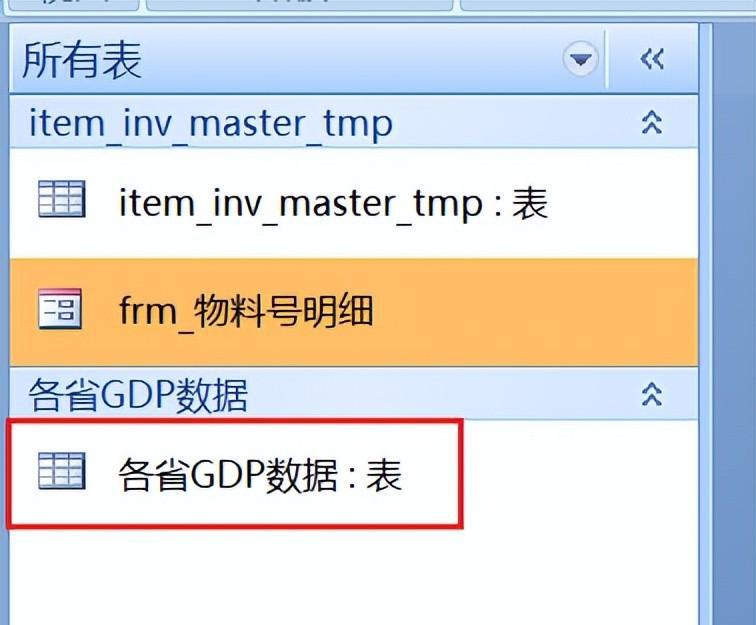
双击左侧的数据表名称,则可以打开数据表,可以看到Excel表格的数据已导入到Access数据表。
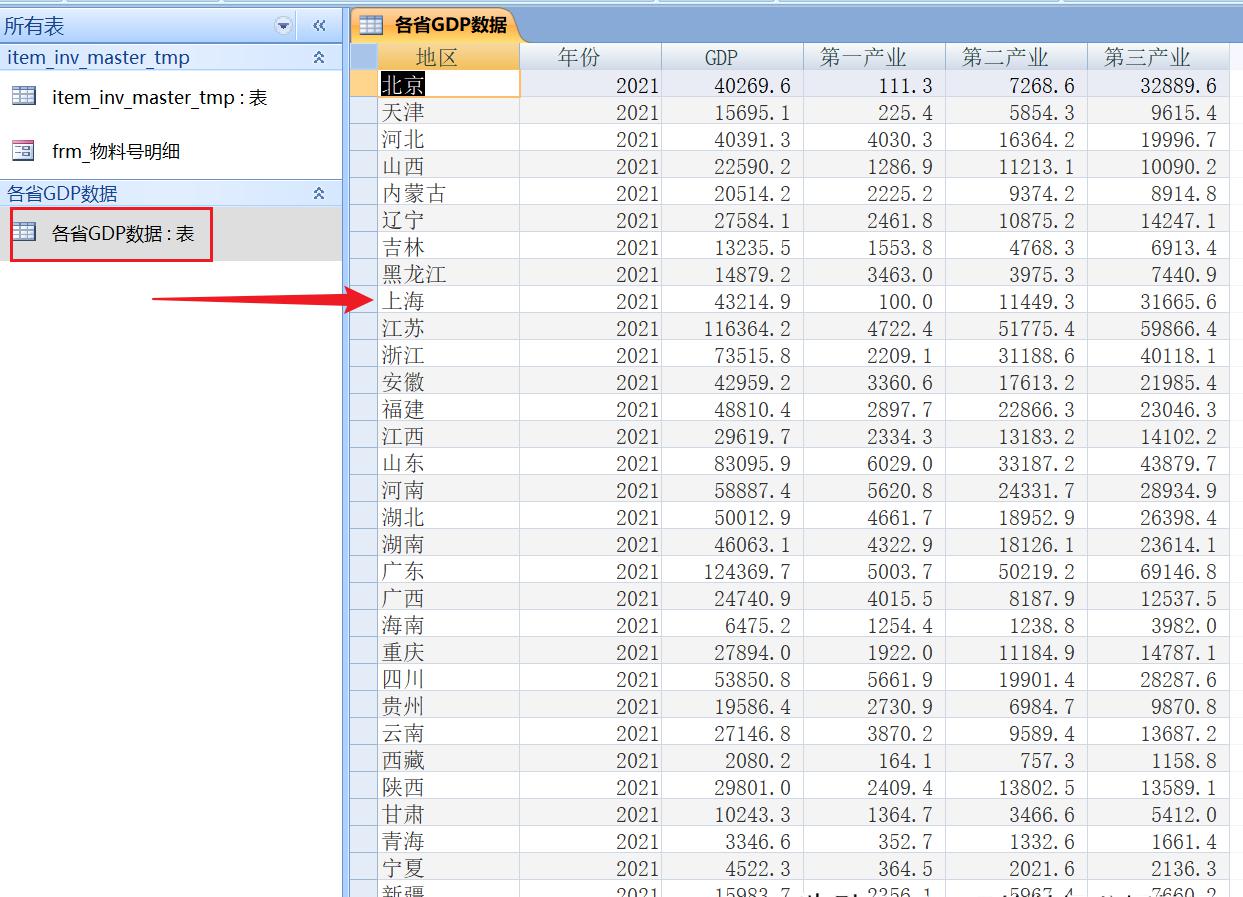
2、通过“外部数据”导入
当数据量较大时,建议通过Access菜单栏的“外部数据”选项卡导入。
单击Access菜单栏[外部数据]=>[导入]=>[Excel]。
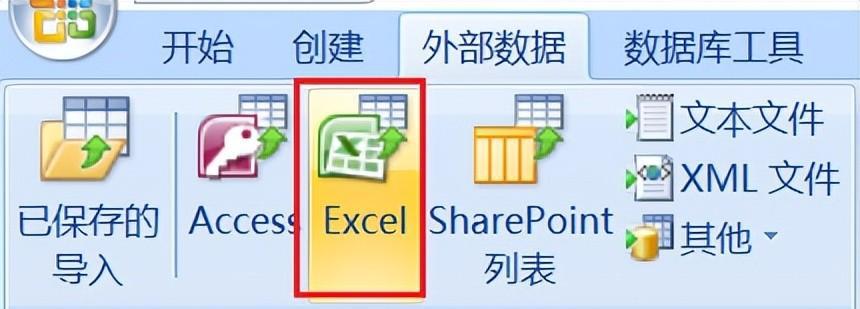
在弹出的对话框[获取外部数据-Excel电子表格]中,[文件名]选择对应的Excel表格,再选择[将源数据导入当前数据库的新表中]。
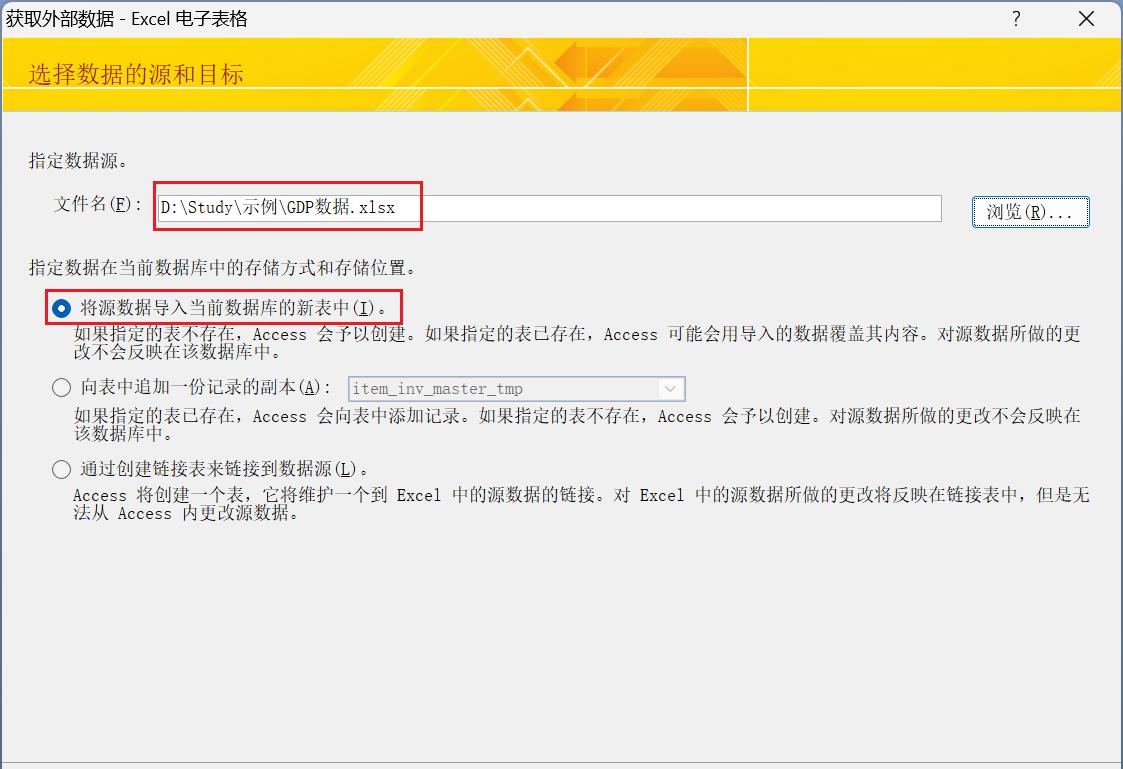
在[导入数据向导]对话框中。第一步,选择Excel工作表。从哪个工作表导入数据,则选择哪个工作表。
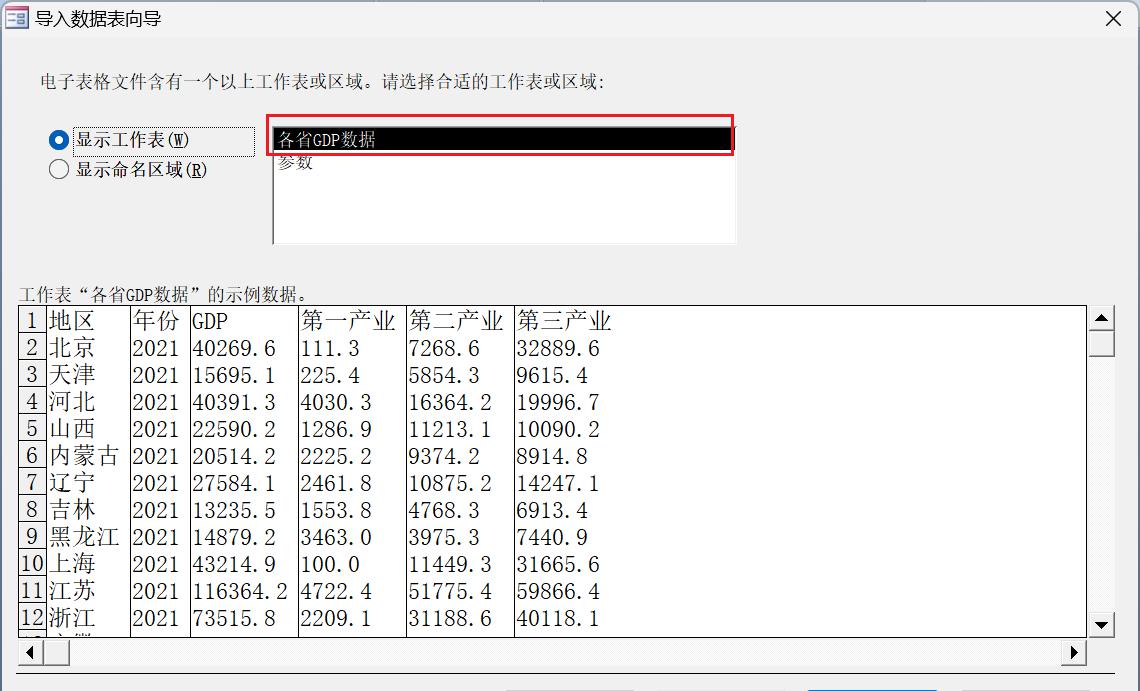
第二步,勾选[第一行包含列标题]。因为Excel工作表中第一行为标题行。
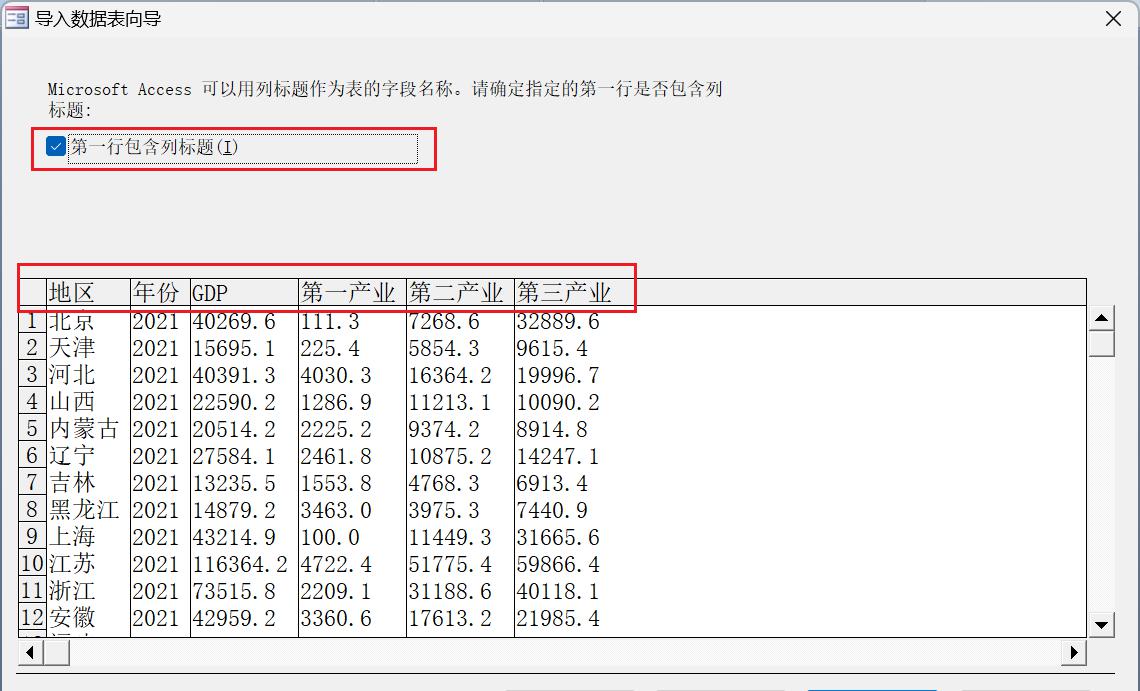
第三步,数据类型设置。选择列后,可以对[数据类型]进行修改。从Excel工作表导入数据时,数值型的列,Access会默认为[双精度型],这里将“年份”列(数据库中叫“年份”字段)设置为[整型]。

第四步,主键设置,根据实际情况设置。本例中勾选[不要主键]。
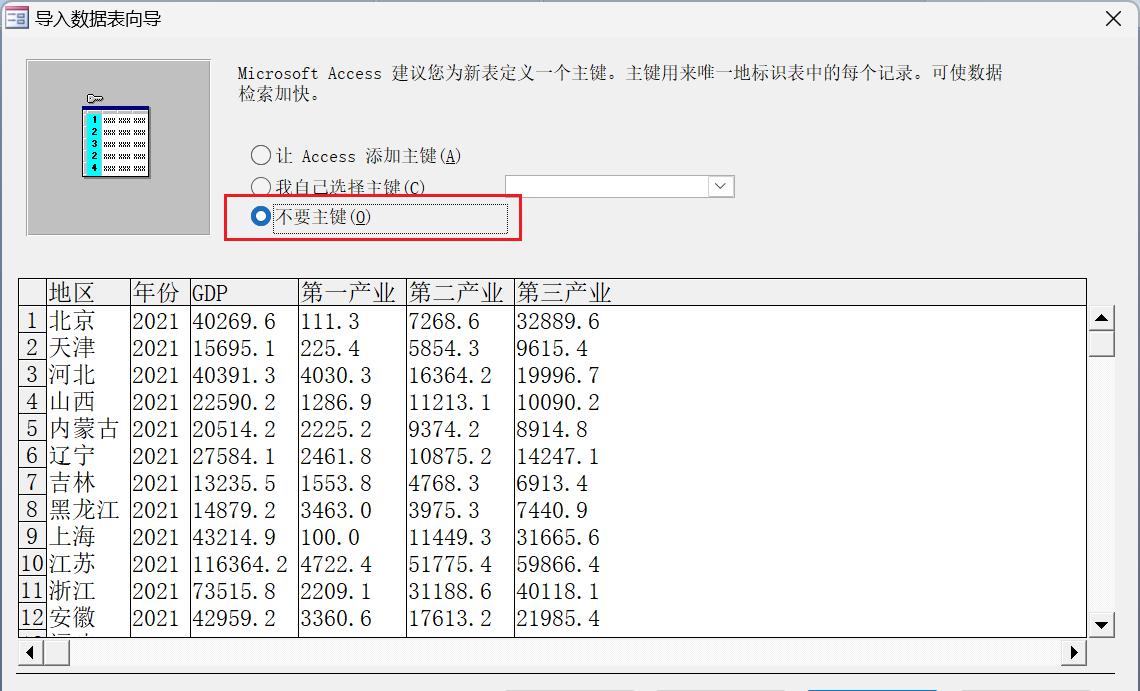
第五步,工作表名称。系统会将Excel工作表默认为Access数据表名称,也可以手动修改。本例中将Access数据表名称设置为“各省GDP数据2”。
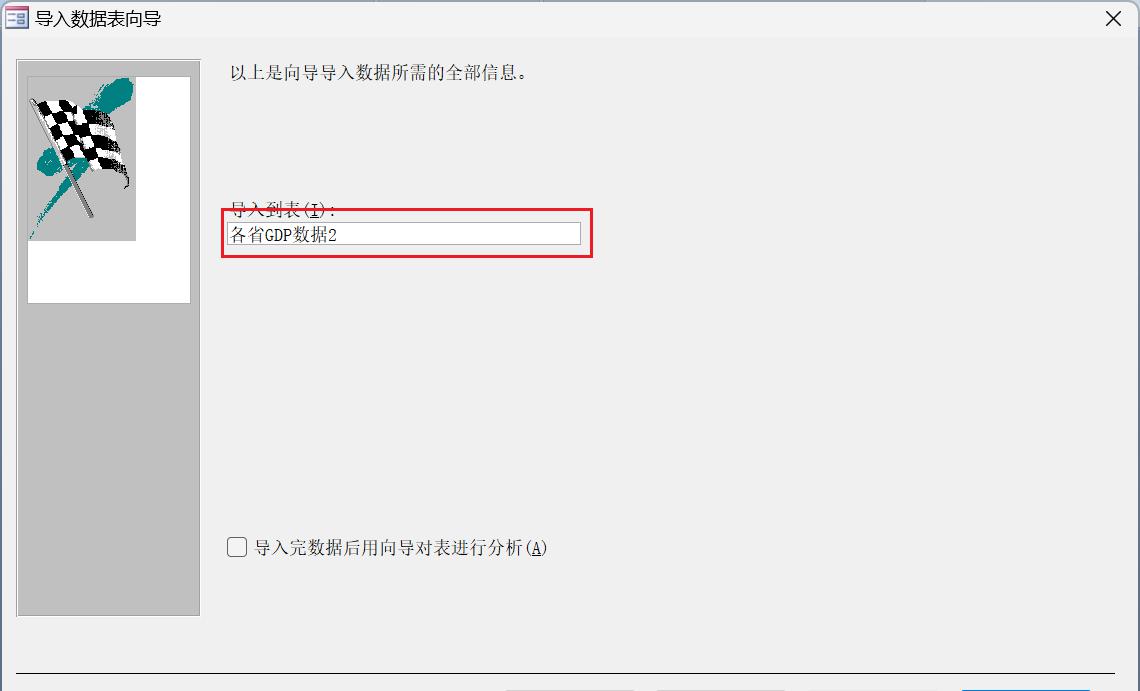
这时可以在左侧看到刚导入的数据表,双击打开就能看到导入的具体明细。
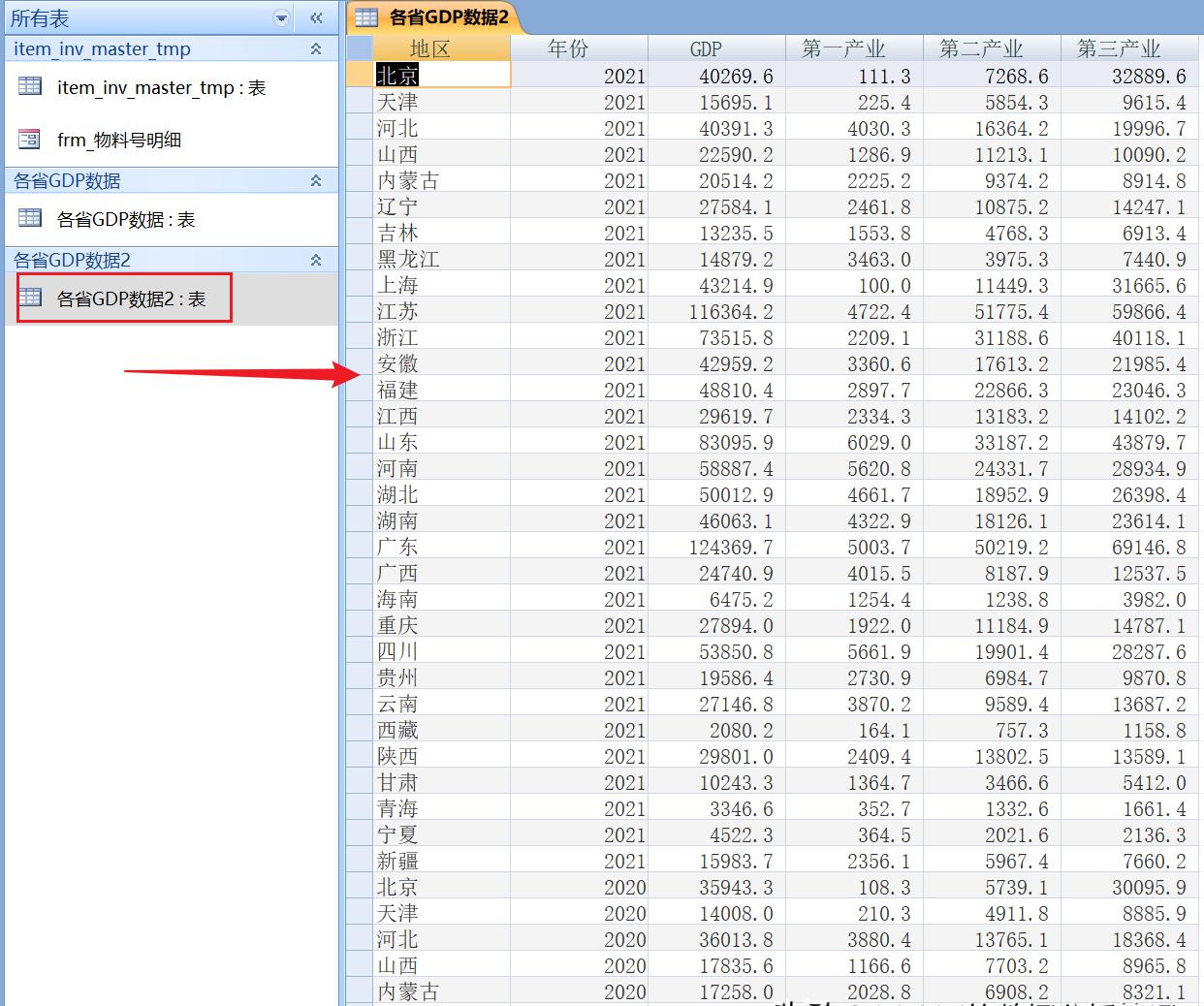


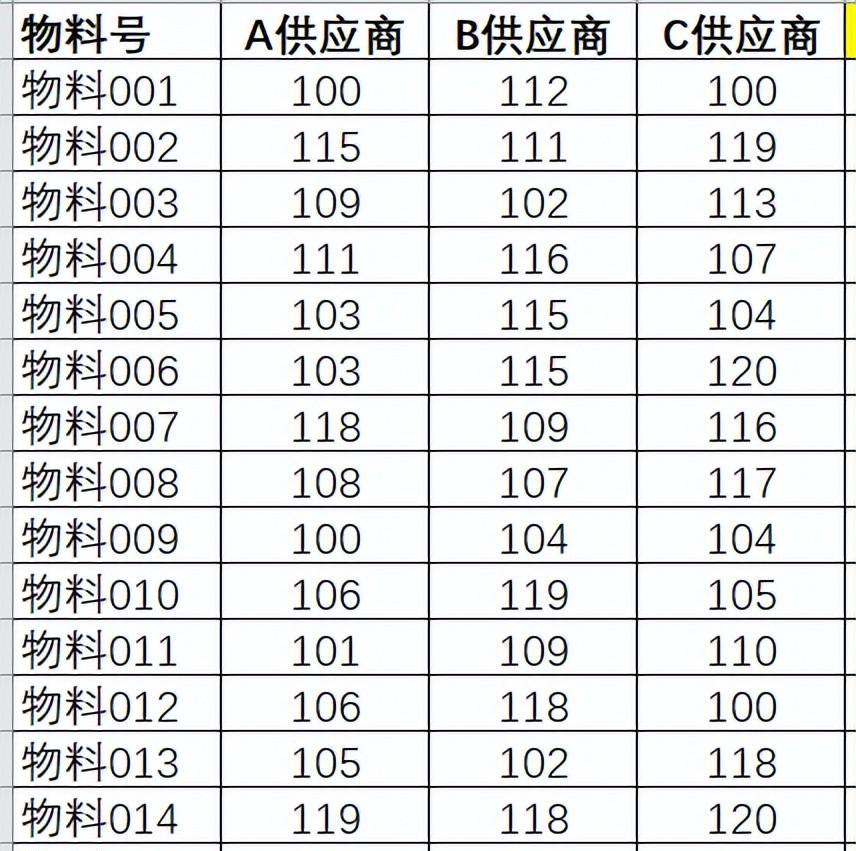
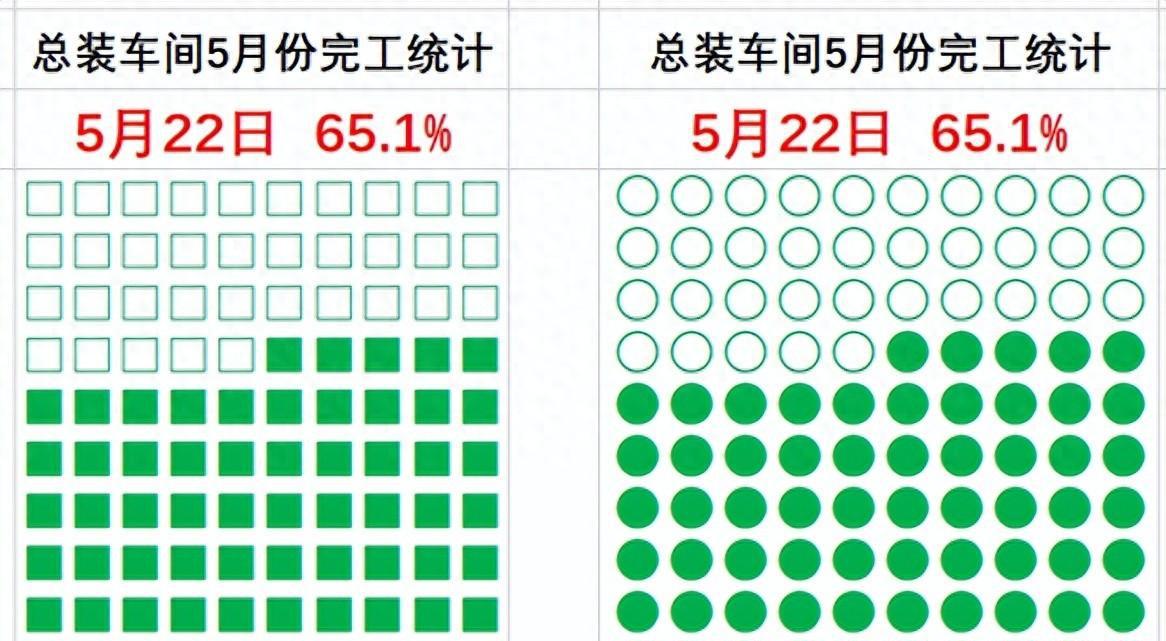

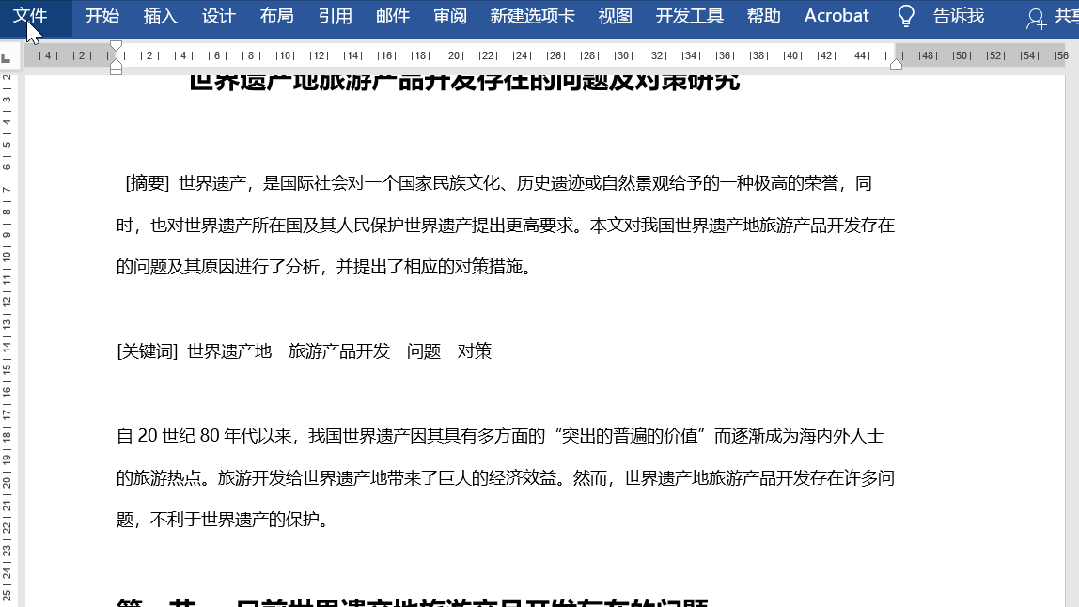
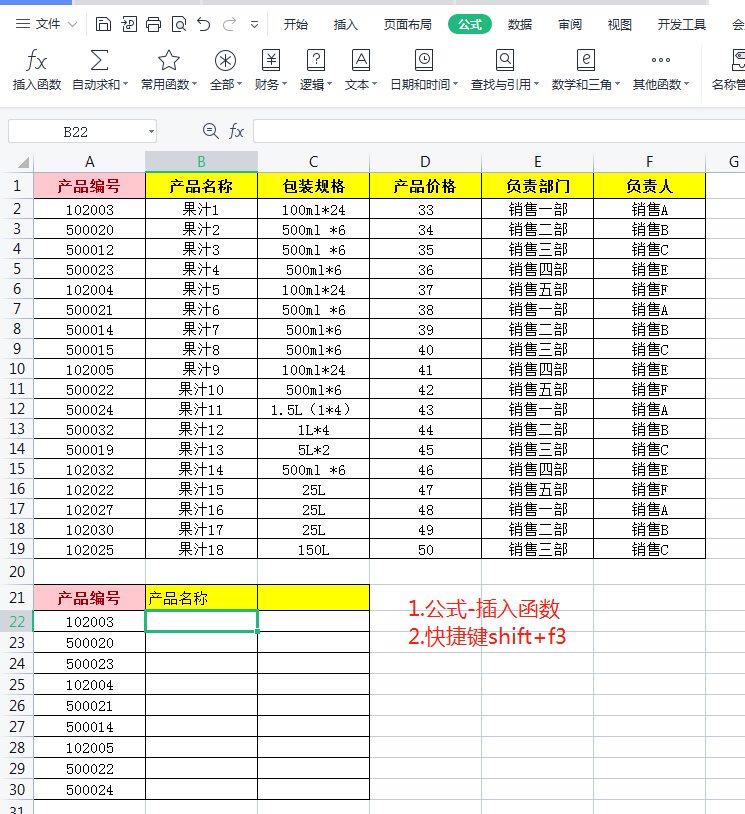
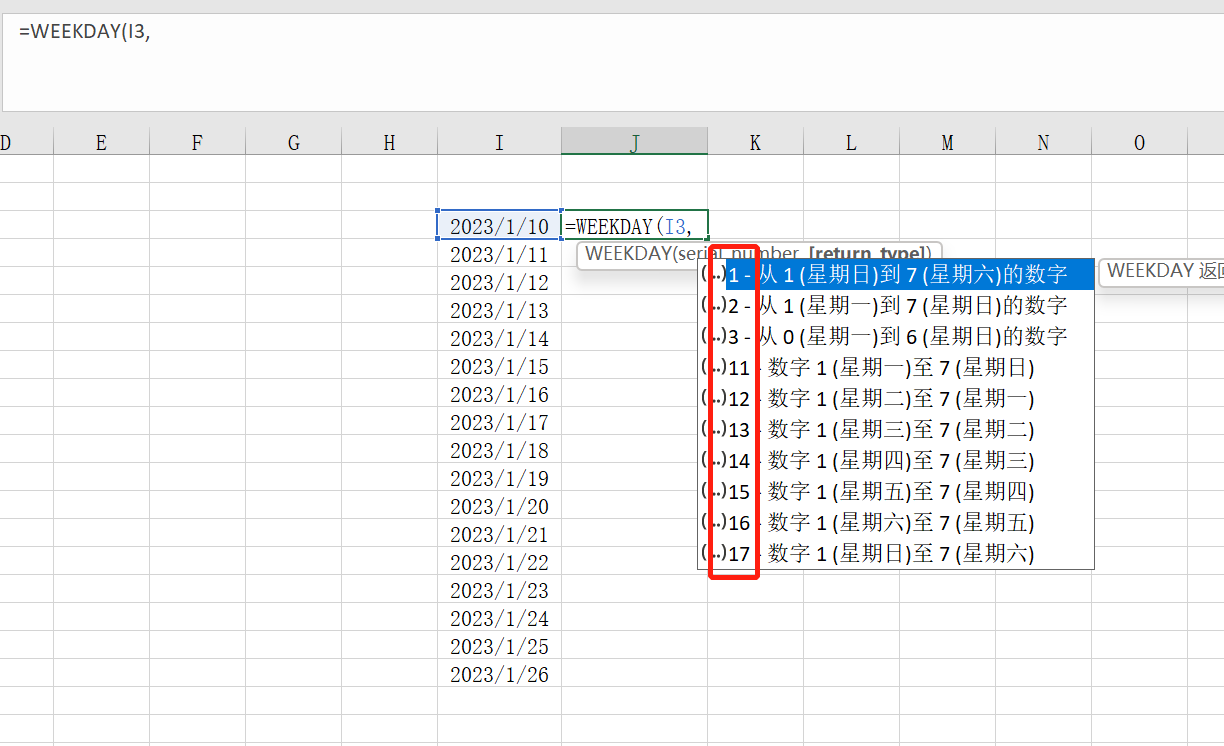
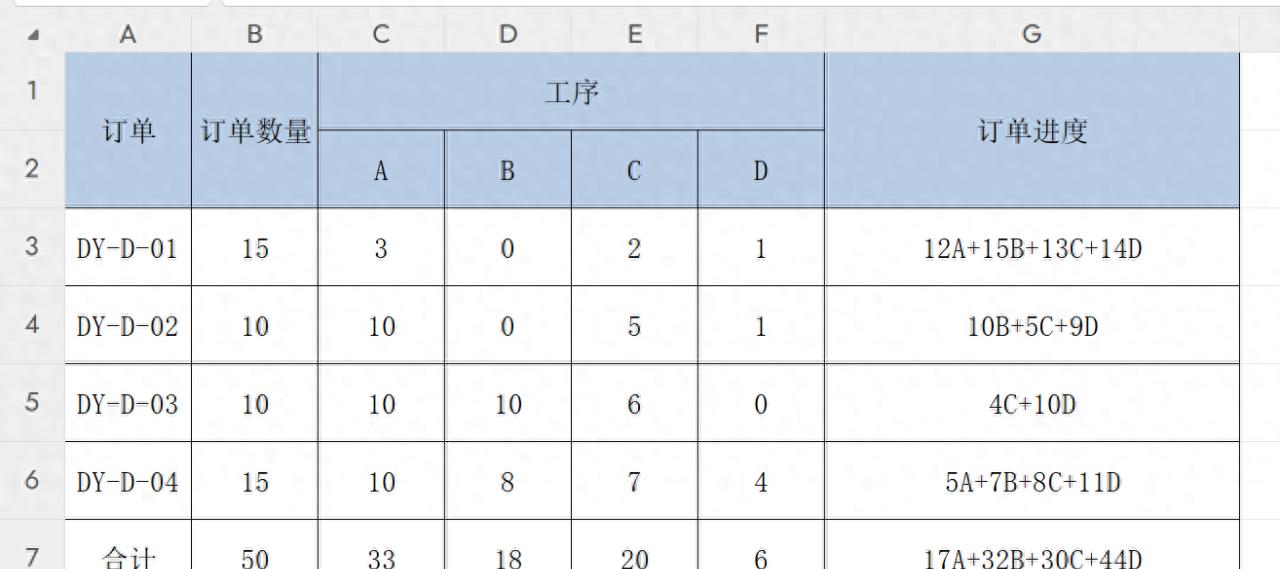
评论 (0)